- агляд праблемы
- Магчымыя прычыны памылкі
- Як выправіць памылку
- Рашэнне 1: каманда sfc / scannow
- Рашэнне 2: каманда chkdsk
- Рашэнне 3: пошук збойных сектараў
- Рашэнне 4: сэрвісны цэнтр
- Як адключыць паведамленні пра памылку
- Рэзервовае капіраванне ў выпадку памылкі
У гэтым артыкуле апісаны прычыны і спосабы рашэння памылкі «Windows выявіла непаладкі жорсткага дыска». Калі вы бачыце гэта папярэджанне, значыць у працэсе працы жорсткага дыска з'явіліся праблемы. Сістэма можа быць пашкоджана ці не загрузіцца пры наступным запуску. У выніку ёсць верагоднасць страты сваіх дадзеных, такіх як фатаграфіі, відэа, музыкі, важных дакументаў і іншага.  змест:
змест:
- Агляд праблемы.
- Магчымыя прычыны памылкі.
- Як выправіць памылку:
агляд праблемы
Такая праблема можа ўзнікнуць у любога з карыстальнікаў. У сплывают акне з такой памылкай будзе прапанавана стварыць рэзервовую копію, для прадухілення страты інфармацыі.

Звязана гэта з тым, што пры працы дыска могуць узнікаць праблемы або іншыя сур'ёзныя памылкі, якія пашкоджваюць аперацыйную сістэму, запавольваюць або нават спыняюць яе працу. Яна моцна раздражняе, таму як можа з'яўляцца кожныя 5-10 хвілін. У большасці выпадкаў падобнае паведамленне з'яўляецца прыкметай няспраўнасці жорсткага дыска, збою сістэмы, страты сістэмнага файла і т. Д. Ігнараваць яе не рэкамендуецца, а лепшым рашэннем будзе высвятляць прычыну з'яўлення.
Магчымыя прычыны памылкі
Існуе шмат прычын ўзнікнення дадзенай памылкі.
Звычайна яна ўзнікае пры збоі жорсткага дыска, але таксама можа быць выклікана памылкай рэестра, недахопам аператыўнай памяці, празмерным запускам або залішняй устаноўкай праграм, вірусам, шкоднасным ПА, і мноствам іншых чыннікаў. Вырашыць яе можна паспрабаваўшы аднавіць сістэму, выдаліць непатрэбныя файлы сістэмы, або абнавіць яе.
Магчымыя прычыны збою жорсткага дыска:
Механічная або лагічная памылка. Вельмі верагодна, што яна выкліканая пашкоджаннем файлавай сістэмы, дрэннымі сектарамі, або механічнай праблемай. Жорсткі дыск адказвае за захоўванне дадзеных, і яго паломка прывядзе да страты дадзеных.
Пашкоджанне сістэмных файлаў. Іх пашкоджанне можа выклікаць, незавершаная дэўсталёўкі праграмы, выдаленне важнай сістэмнай інфармацыі, няправільнае завяршэнне працы кампутара і т. П. Пашкоджаны файл у сваю чаргу прывядзе да адсутнасці дадзеных, патрэбных сістэме для правільнай працы.
Чалавечы фактар. Многія карыстальнікі, спрабуючы павысіць прадукцыйнасць ПК, могуць выклікаць праблему сістэмы. Напрыклад, змяняючы налады сістэмнага рэестра, ці месцазнаходжанне і ўласцівасці сістэмных файлаў. Паколькі яны дрэнна разбіраюцца ў сістэмных кампанентах, то ідуць няслушнай інструкцыі або выконваюць няправільныя аперацыі. Некаторыя з іх могуць пашкодзіць сістэму або апаратнае забеспячэнне.
Вірус. Калі кампутар заражае вірус, ён ужо не будзе працаваць як раней, нават калі антывіруснае ПА выдаліла яго. Антывірус не ўхіляе пашкоджанні, выкліканыя вірусам, а толькі выдаляе яго. У такіх выпадках паведамленне звязана з пашкоджаннем дадзеных вірусам.
Як выправіць памылку
Цяжка вызначыць прычыну, па паведамленні пра памылку. Гэта не значыць, што пашкоджаны жорсткі дыск, або праблема з сістэмай. Далей пералічаныя некалькі рашэнняў, якія могуць дапамагчы ў яе выпраўленні.
Рашэнне 1: каманда sfc / scannow
Выкарыстоўваць стандартныя прылады для выпраўлення памылак, якія ўбудаваныя ў АС. Гэты інструменты могуць дапамагчы выправіць многія сур'ёзныя праблемы. Стандартная ўтыліта «Праверка сістэмных файлаў» праверыць і ліквідуе памылку іх цэласнасці. Для яе запуску адкрыйце меню «Пуск» і ўвядзіце cmd ў поле пошуку. Затым клікнуўшы правай кнопкай мышы выберыце «Запуск ад імя адміністратара».

Падрабязней як запусціць камандную радок глядзіце на відэа
У камандным радку увядзіце sfc / scannow і націсніце клавішу Enter.

Працэс хутка пакажа вынік. Гэтая каманда правярае сістэмныя файлы і замяняе пашкоджаныя рэзервовай копіяй. Не зачыняйце акно да завяршэння праверкі.
Рашэнне 2: каманда chkdsk
Калі першы метад не працуе, можна выканаць праверку камандай chkdsk. У камандным радку пішам яе з літарай дыска, які трэба праверыць. Калі вы хочаце пратэставаць раздзел па змаўчанні, больш нічога пісаць ня трэба.
Увядзіце «chkdsk» і націсніце «Enter».

Калі трэба вырабіць поўнае сканаванне жорсткага дыска з аўтаматычным выпраўленнем памылак сістэмных файлаў і пашкоджаных сектараў, неабходна дадаць да каманды chkdsk параметр / F.
З праверкай дыска на якім ўсталяваная АС, могуць узнікнуць цяжкасці, сістэма прапануе праверыць яго пры наступнай перазагрузцы, на што трэба ўвесці пацвярджэнне «Y».
Пасля праверкі праблема павінна знікнуць. Перад спробай выканаць гэтую каманду рэкамендуецца зрабіць рэзервовае капіяванне дадзеных. Так як выпраўленне памылак можа зацерці некаторыя дадзеныя.
Рашэнне 3: пошук збойных сектараў
Праверыць пашкоджаныя сектара. З гэтым дапамогуць праграмы Victoria або HDD Regenerator. Апошняя нават мае функцыю фізічнага аднаўлення пашкоджаных сектараў. Гэта рэалізавана за кошт "намагнічвання" збойных участкаў. Больш падрабязна аб рабоце гэтых праграм глядзіце на нашым канале:
Калі дыск мае вялікую ёмістасць, працэс сканавання можа заняць некаторы час. Пасля яго завяршэння будзе выведзены справаздачу аб дрэнных сектарах.
У працэсе рамонту, дадзеныя захоўваюцца на пашкоджаных сектарах могуць сцерціся, таму рэкамендуецца зрабіць рэзервовую копію перад яго пачаткам.
Рашэнне 4: сэрвісны цэнтр
Звярнуцца ў сэрвісны цэнтр па рамонце дыскаў. Для рамонту трэба адмысловае абсталяванне і запасныя часткі, якога няма ў простых карыстальнікаў. Некаторыя дыскі ўсё ж могуць не падлягаць аднаўленню.
Як адключыць паведамленні пра памылку
Памылка з'яўляецца, калі сістэма лічыць што дыск пашкоджаны і нагадвае пра неабходнасць рэзервовага капіявання дадзеных. Але бываюць выпадкі, калі з ім усё ў парадку, а АС выдае памылку. Што вельмі раздражняе пры працы за кампутарам, але існуе магчымасць іх адключыць.
Для гэтага націскаем спалучэнне клавіш Win + R і ў акне «Выканаць» пішам каманду gpedit.msc (не даступна ў версіі Windows Home).

У якое адкрылася акне шукаем тэчку «Дыягностыка дыска» / «Дыягностыка дыска. Наладзіць карыстацкі тэкст абвесткі »

Далей выбіраем «Адключанае» і «Ужыць»

Гэта адключыць апавяшчэння, але не выправіць праблему з дыскам. Таму, перш чым зрабіць гэта, пераканайцеся, што HDD не з'яўляецца прычынай праблемы.
Рэзервовае капіраванне ў выпадку памылкі
Як ужо гаварылася, праблемы з дыскам могуць выклікаць страту важных дадзеных. Таму рэкамендуецца зрабіць рэзервовую копію, пры ўзнікненні такой памылкі. Скапіяваўшы яе на іншы дыск або носьбіт.
Гэта можна выканаць з дапамогай стандартных сродкаў Windows, больш падрабязна ў відэа роліках:
Хуткасць кланавання ў асноўным залежыць ад хуткасці дыска, абранага рэжыму і колькасці дадзеных.
Як аднавіць файлы з «бітага» дыска можна ў відэа нашага канала



 Реактивная мощность электроустановок - это своего рода качественный показатель работы электроустановки. Соответственно, чем больше реактив, тем хуже это сказывается на энергосистеме в целом, происходит
Реактивная мощность электроустановок - это своего рода качественный показатель работы электроустановки. Соответственно, чем больше реактив, тем хуже это сказывается на энергосистеме в целом, происходит Выбор типа, мощности, места установки и режима работы компенсирующих устройств должен обеспечивать наибольшую экономичность при соблюдении всех технических требований. 2. Компенсирующие устройства выбираются
Выбор типа, мощности, места установки и режима работы компенсирующих устройств должен обеспечивать наибольшую экономичность при соблюдении всех технических требований. 2. Компенсирующие устройства выбираются Инвертор реактивной мощности
Устройство предназначено для питания бытовых потребителей переменным током. Номинальное напряжение 220 В, мощность потребления 1-5 кВт. Устройство может использоваться
Инвертор реактивной мощности
Устройство предназначено для питания бытовых потребителей переменным током. Номинальное напряжение 220 В, мощность потребления 1-5 кВт. Устройство может использоваться Устройство предназначено для отмотки показаний индукционных электросчетчиков без изменения их схем включения. Применительно к электронным и электронно-механическим счетчикам, в конструкцию которых заложена
Устройство предназначено для отмотки показаний индукционных электросчетчиков без изменения их схем включения. Применительно к электронным и электронно-механическим счетчикам, в конструкцию которых заложена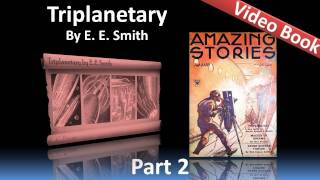 Генератор реактивной мощности 1 Квт Внимание! Схема выложена для ознокомления. Использование данной схемы противозаконно.
Генератор реактивной мощности 1 Квт
Устройство предназначено
Генератор реактивной мощности 1 Квт Внимание! Схема выложена для ознокомления. Использование данной схемы противозаконно.
Генератор реактивной мощности 1 Квт
Устройство предназначено Устройство предназначено для остановки индукционных электросчетчиков без изменения их схем включения, Схема подходит к современным электронным и электронно-механическим электросчётчикам. Устройство позволяет
Устройство предназначено для остановки индукционных электросчетчиков без изменения их схем включения, Схема подходит к современным электронным и электронно-механическим электросчётчикам. Устройство позволяет